関数を使って、合計を出すことが出来ますが、他の集計方法を、見てみましょう。
関数の使い方
SUM関数は、直接入力する方法と、ホームタブ、数式タブにもある、「∑」と「関数の挿入」からでも、入力ができます。
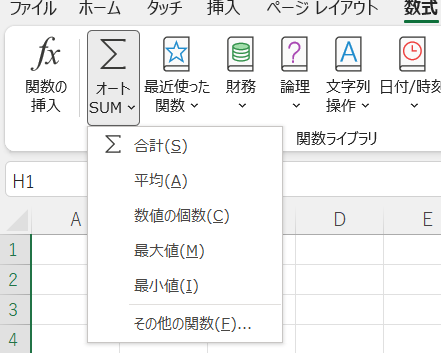
「合計」は、SUM関数で、計算できます。
[=SUM(範囲)]と入力します。
合計を出したいセルの中に、まず「=」と半角で入れます。次に、「SUM」の「S」と入力すると、下に「S」の付いた関数の候補と、関数に関する説明が出てきます。(*^^*)
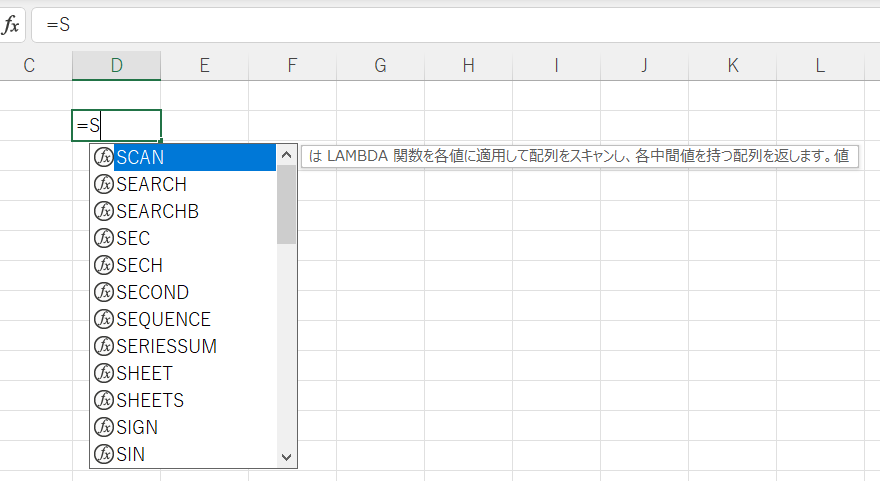
SUM関数を使いたいので、「S」を入力します。候補が多すぎるので、その後に「U」を入れます。
「SU」まで入れると、候補の中に「SUM」があります。使いたい候補をダブルクリックしましょう。それから、範囲を入力します。
「SUM」の入力は、小文字でも大文字でも良いので、出てきた候補をダブルクリックすると、大文字に変換してくれるので、どちらでも大丈夫です。
「)」範囲の最後の、閉じかっこは、確認してくださいね。無いとエラーになります。

長い名前の関数の場合、候補の中に使いたい関数が無ければ、三つ目のスペルを入力し、出てくる関数を選択します。関数を手入力で入れても大丈夫です。
合計の「SUM関数」は、一番使いやすく、よく使う関数です。ぜひ使ってみてください。
飛び飛びの合計
合計の範囲が、「A1」から「A8」までとか、連続している範囲なら、ドラッグして範囲選択が出来ますが、範囲が「飛び飛びの合計」を計算するには?
[=sum()]は、同じですが、範囲選択時に、合計したい「セル」「,」「セル」「,」と入力します。
[=SUM(B2,B6,B10,B14,B18)] 1月分の食費だけの、合計を出しました。セルの色が変わっています。

集計の設定
「アウトライン」タブの「小計」をクリックするとメッセージが出てきます。範囲選択をタイトルも含めている場合は、「OK」を押します。
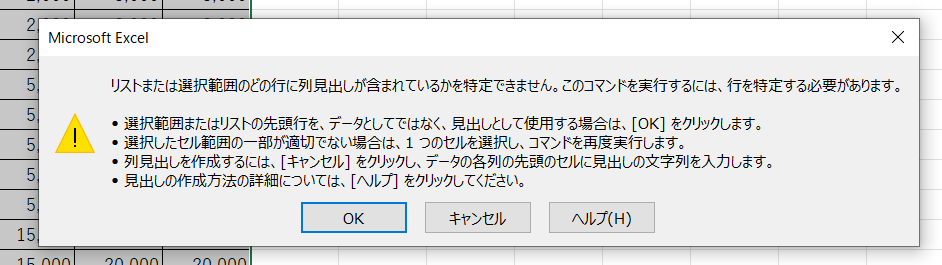
「OK」を押すと、「集計の設定」が出ます。
「グループの基準」で並び替えをして「集計の方法」を選び、「現在の小計をすべて置き換える」「集計行をデータの下に挿入する」などにチェックを入れて、OKします。
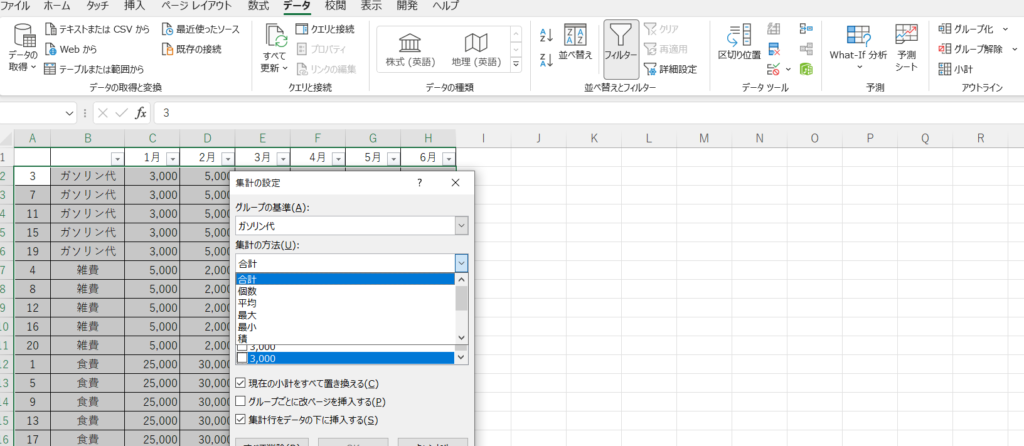
「ガソリン代」「雑費」などが、絞り込まれて、下に小計が出来ました。関数を使わなくても、小計を出すことが出来ました。(#^.^#)
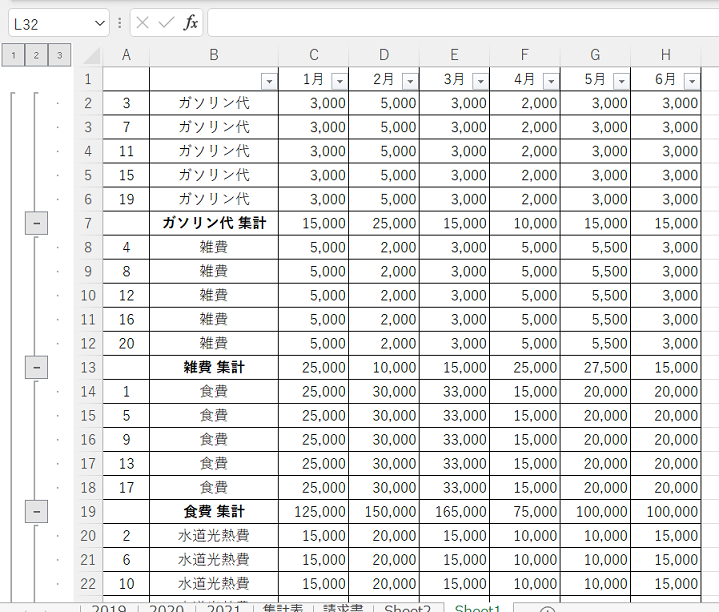
アウトライン
「A」の左側に、いつもはない「番号」や「ー」などが出て、アウトラインでの操作が、出来るようになりました。
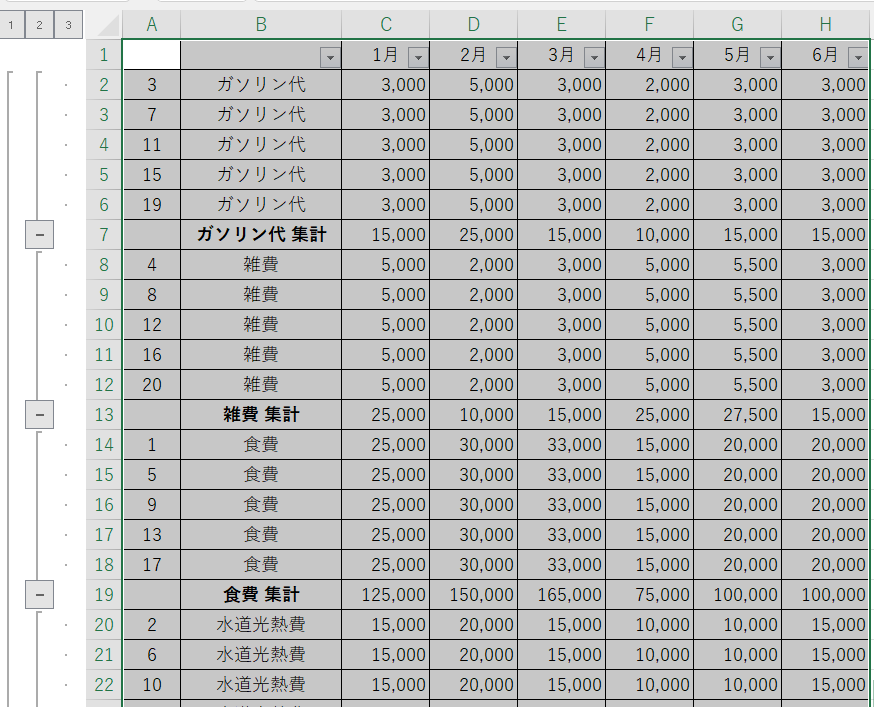
アウトラインの「ー」をクリックすると、「+」となり、下記のように「集計」だけを絞り込むことが出来ます。
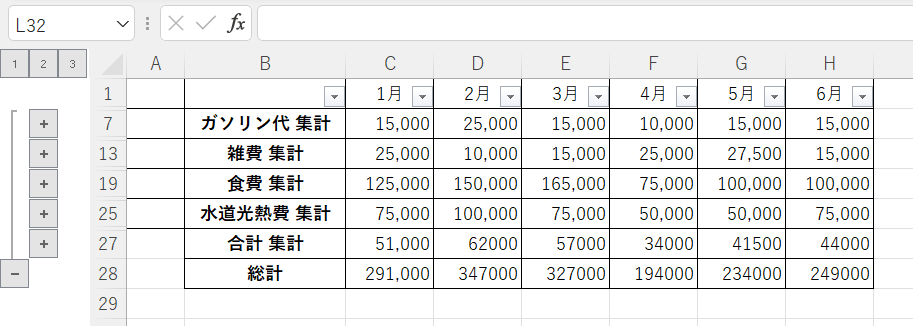
まとめ
合計の仕方は、色々あるので、使いやすいやり方で、設定して活用してください。
![[商品価格に関しましては、リンクが作成された時点と現時点で情報が変更されている場合がございます。] [商品価格に関しましては、リンクが作成された時点と現時点で情報が変更されている場合がございます。]](https://hbb.afl.rakuten.co.jp/hgb/23c8e991.e3b23219.23c8e992.80e90604/?me_id=1213310&item_id=18058316&pc=https%3A%2F%2Fthumbnail.image.rakuten.co.jp%2F%400_mall%2Fbook%2Fcabinet%2F6720%2F9784798146720.jpg%3F_ex%3D240x240&s=240x240&t=picttext)

![[商品価格に関しましては、リンクが作成された時点と現時点で情報が変更されている場合がございます。] [商品価格に関しましては、リンクが作成された時点と現時点で情報が変更されている場合がございます。]](https://hbb.afl.rakuten.co.jp/hgb/269afb42.11101e2b.269afb43.70f41c08/?me_id=1220950&item_id=13325442&pc=https%3A%2F%2Fthumbnail.image.rakuten.co.jp%2F%400_mall%2Fneowing-r%2Fcabinet%2Fitem_img_1399%2Fneobk-2382729.jpg%3F_ex%3D240x240&s=240x240&t=picttext)
![[商品価格に関しましては、リンクが作成された時点と現時点で情報が変更されている場合がございます。] [商品価格に関しましては、リンクが作成された時点と現時点で情報が変更されている場合がございます。]](https://hbb.afl.rakuten.co.jp/hgb/269afb42.11101e2b.269afb43.70f41c08/?me_id=1220950&item_id=13426576&pc=https%3A%2F%2Fthumbnail.image.rakuten.co.jp%2F%400_mall%2Fneowing-r%2Fcabinet%2Fitem_img_1417%2Fneobk-2500699.jpg%3F_ex%3D240x240&s=240x240&t=picttext)
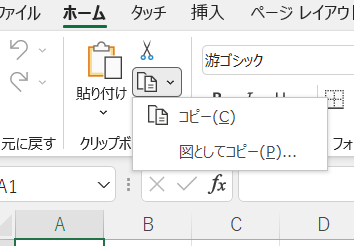
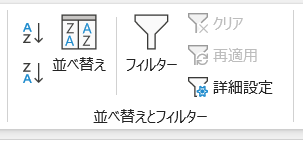
コメント